アップデートの方法
①必要な機器
- パソコン
ファームウェアをダウンロードします。※ Windows、Macintoshのどちらでも結構です。
- SDメモリーカード
パソコンからCOCOROBOにファームウェアをコピーするメディアです。※ メモリー容量:2GB~16GBを推奨します。
※ 1MB以上の空き容量が必要です。
※ 念のためメモリー内のデータはパソコンにバックアップしていただくようお勧めいたします。
②ファームウェアのダウンロード
- 「ダウンロードボタン」をクリックして最新のファームウェアをダウンロードしてください。
③ファームウェアのコピー
- ダウンロードしたアップデータ(.zipという拡張子のファイル)を解凍すると、「firmware」というフォルダができます。
その 「firmware」フォルダをSDメモリーカードにコピーします。
コピー先はSDメモリーカードのルート直下です。※ SDメモリーカードのルート直下以外にコピーされるとCOCOROBOが認識できません。
※ コピーするアップデータファイルは最新版1つです。異なるバージョンのアップデータファイルを混在させないでください。
- コピーが終了したらSDメモリーカードをパソコンから抜いてください。
④COCOROBOのアップデート
-
本体を満充電の状態にしてからおこなってください。
COCOROBOの電源をOFFにしてください。
アップデート手順動画をご覧ください。アップデート完了まで動画でご説明いたします。
動画がご覧いただけない場合などは、次の2以降の手順に従ってください。(※ご注意)
動画または手順5以降のようにならず、正常に起動する場合は、最新のファームウェアにアップデート済です。アップデートの必要はございません。 - 本体のふたを開けて、ダストボックスを取り出し、SDカードスロットのカバーを開けてください。
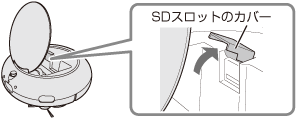
- SDメモリーカードを差し込んでください。
※ COCOROBOの主電源はOFFにしてください。
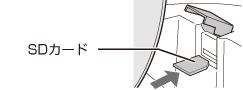
- COCOROBOの電源をONにしてください。
- COCOROBOのお知らせランプが青と緑の交互点滅を始めるとアップデートが開始されます。
- アップデートには約30秒程かかります。アップデートが終わるとCOCOROBOは自動的に再起動します。
- 再起動が完了し、メロディが流れてお知らせランプが正常表示される(緑点滅、緑点灯)ことをご確認いただき、主電源をOFFにしてから、SDメモリーカードを抜き取ってください。
- 以上でアップデート作業は終了です。
SDカードスロットのカバーを閉じ、ダストボックスを入れて本体のふたを閉じてください。● 「SDメモリーカード」は、、SD-3C,LLCの商標です。
≪ソフトウェア更新の履歴≫
- 〈2014年3月13日公開〉
-
・音楽再生機能に対応しました。






